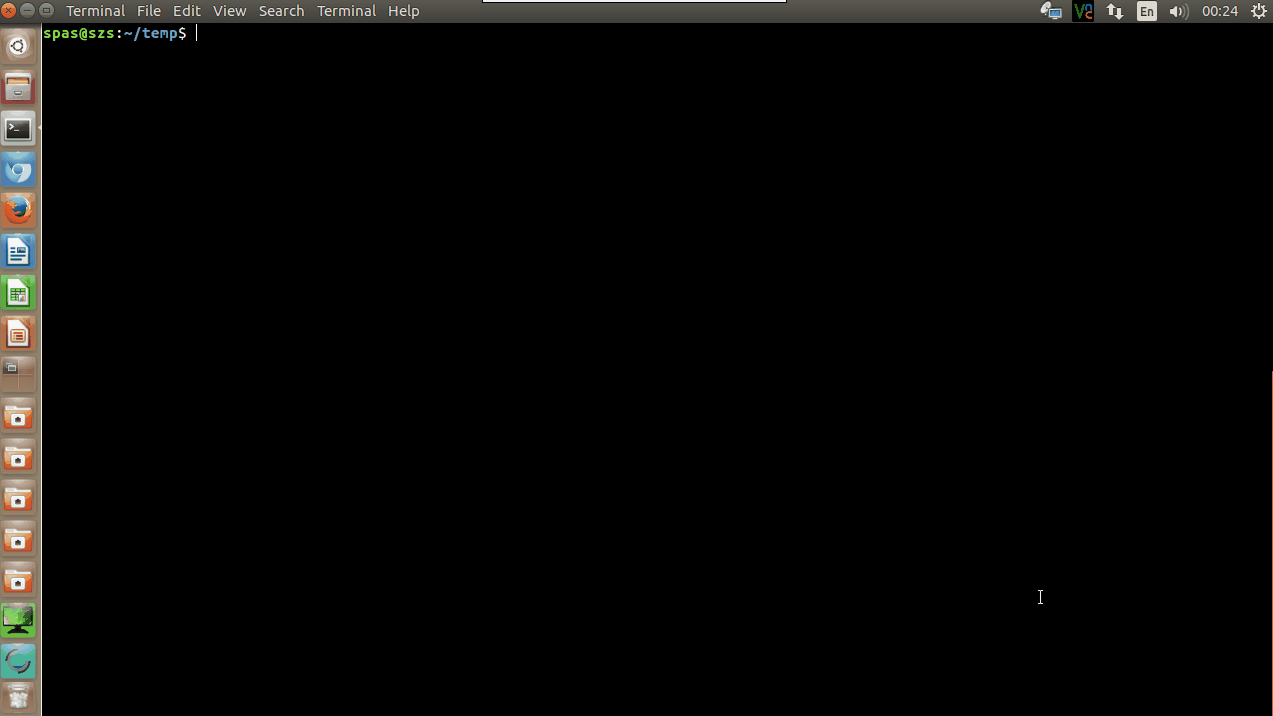вывод “сценарий” к pastebin удобочитаемости
Как я вставляю вывод от script команда (машинописный текст; "сценарий человека") так, чтобы это было более читаемо?
Script started on 2017-10-27 06:20:56-0700
]0;thufir@dur: ~/IdeaProjects[01;32mthufir@dur[00m:[01;34m~/IdeaProjects[00m$
]0;thufir@dur: ~/IdeaProjects[01;32mthufir@dur[00m:[01;34m~/IdeaProjects[00m$ tree
[01;34m.[00m
├── kotlin
└── [01;34mkotlinHelloWorld[00m
├── kotlinHelloWorld.iml
├── [01;34mout[00m
│ └── [01;34mproduction[00m
│ └── [01;34mkotlinHelloWorld[00m
└── [01;34msrc[00m
└── Main.kt
5 directories, 3 files
]0;thufir@dur: ~/IdeaProjects[01;32mthufir@dur[00m:[01;34m~/IdeaProjects[00m$
]0;thufir@dur: ~/IdeaProjects[01;32mthufir@dur[00m:[01;34m~/IdeaProjects[00m$ cat kotlinHelloWorld/src/Main.kt
class Main {
fun main(args: Array<String>) {
println("Hello, world!")
}
}]0;thufir@dur: ~/IdeaProjects[01;32mthufir@dur[00m:[01;34m~/IdeaProjects[00m$
]0;thufir@dur: ~/IdeaProjects[01;32mthufir@dur[00m:[01;34m~/IdeaProjects[00m$ exit
exit
Script done on 2017-10-27 06:21:19-0700
Мусор (?) является отражающим из, в этом случае, gnome-terminal цвет. Да, при помощи другой оболочки, другой консоли, и т.д. возможно не генерировать тот "мусор". Вопрос состоит в том, как приятно любой добирается script управляйте, чтобы не записать их или добраться pastebin утилита (или подобный, такой как gist-paste) обработать их "приятно".
во-первых, спасибо за ответы. Во-вторых, я надеюсь, что это не пачкает воды:
thufir@dur:~$
thufir@dur:~$ script trying_to_eliminate_control_chars.txt
Script started, file is trying_to_eliminate_control_chars.txt
thufir@dur:~$
thufir@dur:~$ echo "hi"
hi
thufir@dur:~$
thufir@dur:~$ echo "hi"
hi
thufir@dur:~$
thufir@dur:~$ echo "hmm"
hmm
thufir@dur:~$
thufir@dur:~$ exit
exit
Script done, file is trying_to_eliminate_control_chars.txt
thufir@dur:~$
thufir@dur:~$ cat trying_to_eliminate_control_chars.txt > foo.txt
thufir@dur:~$
thufir@dur:~$ cat foo.txt
Script started on 2017-10-31 17:51:29-0700
thufir@dur:~$
thufir@dur:~$ echo "hi"
hi
thufir@dur:~$
thufir@dur:~$ echo "hi"
hi
thufir@dur:~$
thufir@dur:~$ echo "hmm"
hmm
thufir@dur:~$
thufir@dur:~$ exit
exit
Script done on 2017-10-31 17:51:47-0700
thufir@dur:~$
thufir@dur:~$ cat trying_to_eliminate_control_chars.txt
Script started on 2017-10-31 17:51:29-0700
thufir@dur:~$
thufir@dur:~$ echo "hi"
hi
thufir@dur:~$
thufir@dur:~$ echo "hi"
hi
thufir@dur:~$
thufir@dur:~$ echo "hmm"
hmm
thufir@dur:~$
thufir@dur:~$ exit
exit
Script done on 2017-10-31 17:51:47-0700
thufir@dur:~$
thufir@dur:~$ pastebin foo.txt
pastebin: command not found
thufir@dur:~$
thufir@dur:~$ pastebinit foo.txt
http://paste.ubuntu.com/25862228/
thufir@dur:~$
В то время как можно наивно ожидать, что вышеупомянутая вставка не будет иметь управляющие символы, она делает. Это вызвано тем, что сам терминал (или таким образом, я вывожу) обрабатывает/скрывает их.
Текстовые файлы очень низкого уровня, и т.д., приведенный в действие. Плюс очень детальное знание того, как эмуляция терминала работает. Немного вне меня, откровенно.
2 ответа
Я не думаю, что это - ответ, который Вы ищете, но он работает:
После того как Вы работали script и это создало a typescript файл, выполненный cat typescript. Все escape-последовательности используются терминалом, таким образом, вывод является цветным простым текстом. Скопируйте его вручную (использующий мышь), и это сохранит в буфер обмена как простой текст. Вставьте при необходимости.
Я протестировал все решение, предоставленное в ссылках ниже, чтобы обработать и убрать выходной файл команды script от специальных символов.
На моей Ubuntu 16.04 только следующее решение обеспечивает удовлетворительный результат:
perl -pe 's/\e([^\[\]]|\[.*?[a-zA-Z]|\].*?\a)//g' typescript | col -b > typescript.new
Или можно передать вывод по каналу непосредственно к клиентской программе загрузки:
perl -pe 's/\e([^\[\]]|\[.*?[a-zA-Z]|\].*?\a)//g' typescript | col -b | pastebinit
Вышеупомянутая команда работает с pastebinit, так установите его:
sudo apt install pastebinit
Ссылки:
- Основной источник ответа
- Удалите цветовые коды (специальные символы) с sed
- Как разделить цветовые коды из stdout и канала в файл и stdout
- Удаление цветовых кодов ANSI от текстового потока
- Удаление символов управления (включая консоль кодирует / цвета) из произведенного сценария
- Как установить локаль на сессии текущего терминала?
Создайте 'сценарий к pastebin' пользовательская команда - spaste
Я предложил бы создать пользовательскую команду, на основе вышеупомянутого решения. Давайте назовем это spaste.
1. Создайте исполняемый файл сценария, названный spaste, это расположено в /usr/local/bin быть доступным как команда оболочки:
sudo touch /usr/local/bin/spaste
sudo chmod +x /usr/local/bin/spaste
sudo nano /usr/local/bin/spaste
- Скопируйте сценарий ниже. И в
nano: вставьте Сдвиг Ins; сохраните CtrlO, Входят; выход CtrlX.
#!/bin/bash
# Name: spaste
# Location: /usr/local/bin
#export LC_ALL=C
# If the first input parameter is option - see: script --help; or type `script --help`
[[ "${1}" =~ -.* ]] && TARGET_FILE="$2" || TARGET_FILE="$1"
# If the variable $TARGET_FILE is empty, use the default output file name
[[ -z "${TARGET_FILE}" ]] && TARGET_FILE="typescript"
# The main function - Remove color codes, etc.
script_remove_extras() {
script "$@"
perl -pe 's/\e([^\[\]]|\[.*?[a-zA-Z]|\].*?\a)//g' "$TARGET_FILE" | col -b > "/tmp/$USER-cpaste-$TARGET_FILE.tmp"
cp "/tmp/$USER-cpaste-$TARGET_FILE.tmp" "$TARGET_FILE"
}
# Upload to 'pastebinit'
upload_pastebinit() { pastebinit < "$TARGET_FILE"; }
# GUI mode with 'chromium' or 'firefox'; CLI mode with 'lynx'; Just upload with 'pastebinit'; Just clear the outputfile
if [ "$SPASTE_MODE" == "chromium" ]; then
script_remove_extras "$@"; nohup chromium-browser "$(upload_pastebinit)" >/dev/null 2>&1 &
elif [ "$SPASTE_MODE" == "firefox" ]; then
script_remove_extras "$@"; nohup firefox "$(upload_pastebinit)" >/dev/null 2>&1 &
elif [ "$SPASTE_MODE" == "lynx" ]; then
script_remove_extras "$@"; lynx "$(upload_pastebinit)"
elif [ "$SPASTE_MODE" == "upload" ]; then
script_remove_extras "$@"; upload_pastebinit
else
script_remove_extras "$@"
fi
2. Объяснение:
Когда Вы выполняете новую команду
spasteэто назовет командуscriptи присвоит ему входные параметры пользователя. Таким образом, синтаксис вызова совпадает с командойscript- посмотритеscript --helpили введитеspaste --helpдля получения дополнительной информации:Usage: spaste (script) [options] [file] Make a typescript of a terminal session. Options: -a, --append append the output -c, --command <command> run command rather than interactive shell -e, --return return exit code of the child process -f, --flush run flush after each write --force use output file even when it is a link -q, --quiet be quiet -t, --timing[=<file>] output timing data to stderr (or to FILE) -V, --version output version information and exit -h, --help display this help and exitКогда Вы вводите
exitвыходить от сессииscriptкоманда,spasteобработает выходной файлscriptк командеpastebinit.В результате
pastebinitвозвратит ссылку на загруженное содержаниеscriptвыходной файл.Новая команда
spasteимеет немного различных режимов, как обработать ссылку, возвращеннуюpastebinit. Эти режимы могли быть переключены экспортом переменной$SPASTE_MODEс различными значениями перед выполнением командыspaste:$ export SPASTE_MODE= $ spasteДоступные режимы:
SPASTE_MODE=chromium- откроет возвращенную ссылку в Хроме.SPASTE_MODE=firefox- откроет возвращенную ссылку в FireFox.SPASTE_MODE=lynx- откроет возвращенный Lynx ссылки (терминальный браузер).SPASTE_MODE=upload- просто произведет возвращенную ссылку.SPASTE_MODE=- не возвратит ссылку; просто обработает содержание выходного файла.
Вы могли экспортировать свой любимый режим из
~/.bashrcфайл, например, добавьте к его нижней части следующую строку:export SPASTE_MODE=firefox
3. Демонстрация использования: